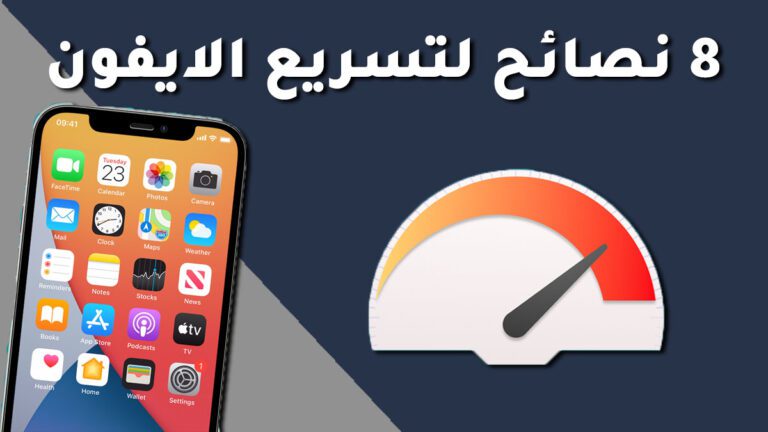كيفية تغيير Apple ID للايفون
نشرح في هذه المقالة كيفية تغيير Apple ID للايفون.
سواء فقدت ايفون الخاص بك ، أو نسيت Apple ID وكلمة المرور ، فهناك الكثير من الأسباب لتغيير Apple ID للايفون الخاص بك. قد ترغب في حماية خصوصيتك ، أو ربما ترغب فقط في استخدام عنوان بريد إلكتروني جديد بدلاً من ذلك. بغض النظر عن أسبابك ، إليك كيفية العثور على Apple ID الخاص بك وتغييره وإنشاء معرف جديد من جهاز ايفون الخاص بك.

تغيير Apple ID للايفون
ما هو Apple ID ( معرف آبل ) ؟
Apple ID الخاص بك هو اسم الحساب الذي تستخدمه لتسجيل الدخول إلى جميع أجهزة آبل الخاصة بك. بدونها ، لا يمكنك الوصول إلى بعض منتجات وخدمات آبل ، مثل FaceTime و iCloud و iMessage.
يتم استخدام Apple ID الخاص بك أيضًا لإعداد جميع اشتراكاتك ، لاستخدام تطبيق Find My حتى تتمكن من العثور على جهاز آبل المفقود ، وتنزيل المشتريات القديمة ، والمزيد. لذلك كتبنا هذا المقال لشرح طريقة البحث عن معرف آبل الخاص بك وكيفية تغيير Apple ID للايفون.
كيفية البحث عن Apple ID الخاص بك
إذا كنت لا تستطيع تذكر Apple ID الخاص بك ، فيمكنك العثور عليه مع أي من أجهزة آبل الخاصة بك عن طريق فتح تطبيق الإعدادات من شاشتك الرئيسية. بعد ذلك ، انقر فوق اسمك في الجزء العلوي من الشاشة ، وسترى Apple ID الخاص بك تحت اسمك في الجزء العلوي من الشاشة التالية.
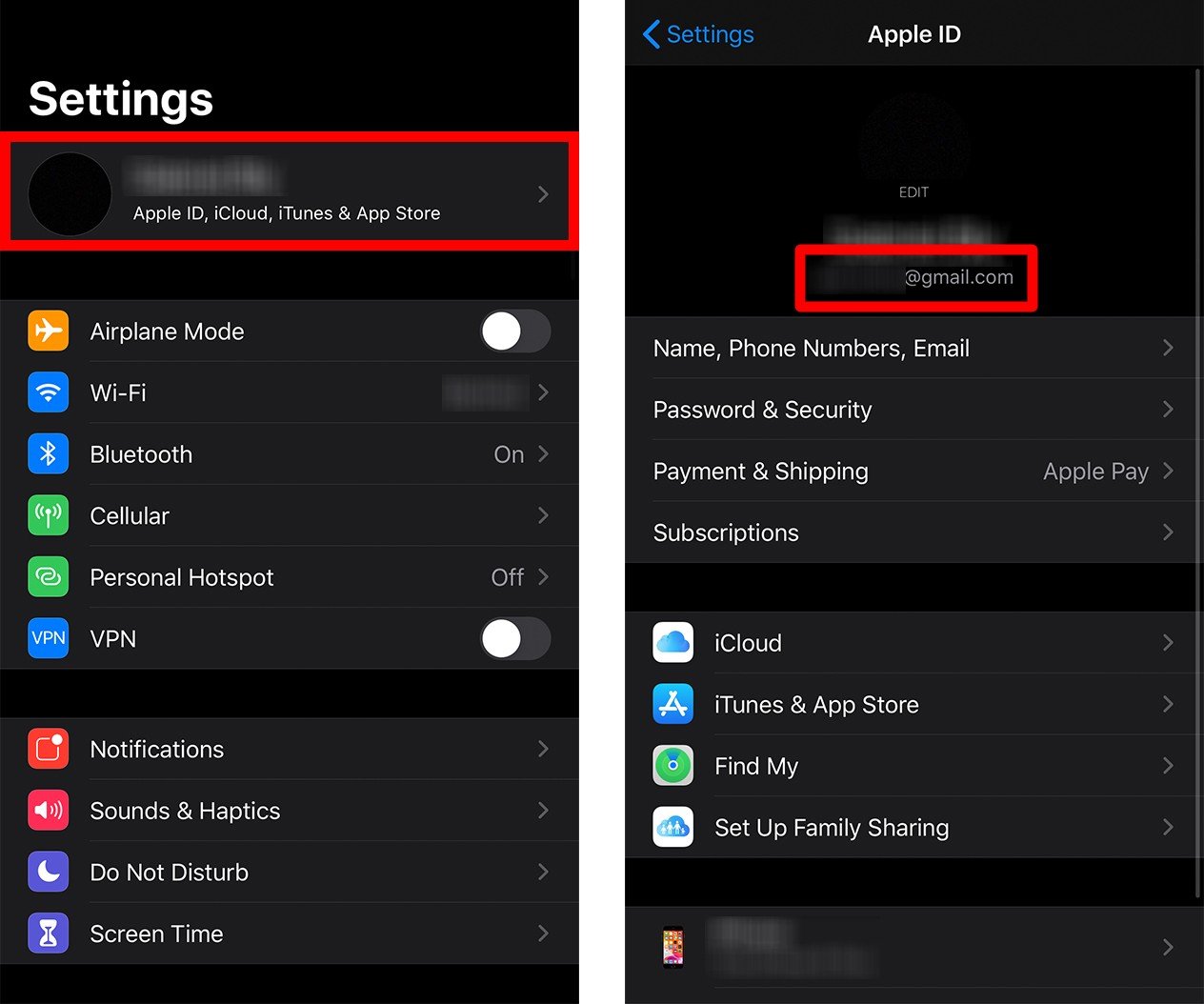
إذا لم يكن لديك جهاز آبل، فيمكنك أيضًا العثور على Apple ID الخاص بك بالانتقال إلى iforgot.apple.com والنقر فوق البحث عنه . سيُطلب منك إدخال اسمك الأول والأخير ، إلى جانب عنوان بريدك الإلكتروني.
تغيير Apple ID للايفون وكلمة المرور :
لتغيير Apple ID للايفون الخاص بك ، افتح الإعدادات واضغط على اسمك في الجزء العلوي من الشاشة. ثم انقر فوق تسجيل الخروج ، وأدخل كلمة المرور الخاصة بك ، واختر ما إذا كنت تريد نسخ بياناتك احتياطيًا أم لا.
ملاحظة: قبل المتابعة ، يوصى بعمل نسخة احتياطية لجهاز ايفون الخاص بك أولاً. إذا كان لديك أي بيانات مهمة ، فتأكد من مراجعة مقالتنا حول كيفية عمل نسخة احتياطية من جهاز ايفون الخاص بك .
- افتح تطبيق الإعدادات . هذا هو رمز الترس على شاشتك الرئيسية.
- اضغط على اسمك في الجزء العلوي من شاشتك . هذا هو الزر الذي يشير إلى Apple ID و iCloud و iTunes و App Store .
- قم بالتمرير لأسفل إلى أسفل وانقر فوق تسجيل الخروج .
- أدخل كلمة المرور الخاصة بك وانقر فوق إيقاف .
- بعد ذلك ، اختر ما إذا كنت تريد إنشاء نسخة احتياطية أم لا. إذا اخترت إنشاء نسخة احتياطية ، فسيتم نسخ بياناتك على iCloud.
- ثم اضغط على تسجيل الخروج . في المربع المنبثق ، انقر فوق تسجيل الخروج مرة أخرى لتأكيد الإجراء.
 ملاحظة: إذا كنت تمنح الهاتف بعيدًا ، فقد ترغب في ترك جميع العناصر بدون تحديد ، حتى لا ينتهي بك الأمر بإعطاء المالك الجديد نسخًا من بياناتك الخاصة.
ملاحظة: إذا كنت تمنح الهاتف بعيدًا ، فقد ترغب في ترك جميع العناصر بدون تحديد ، حتى لا ينتهي بك الأمر بإعطاء المالك الجديد نسخًا من بياناتك الخاصة. - بعد ذلك ، ارجع إلى الصفحة الرئيسية لتطبيق الإعدادات . يمكنك القيام بذلك عن طريق
- ثم اضغط على تسجيل الدخول . إذا كنت ترغب في إنشاء Apple ID جديد ، فانتقل إلى القسم التالي.
- أخيرًا ، اكتب Apple ID الجديد وكلمة المرور ، ثم انقر فوق التالي.
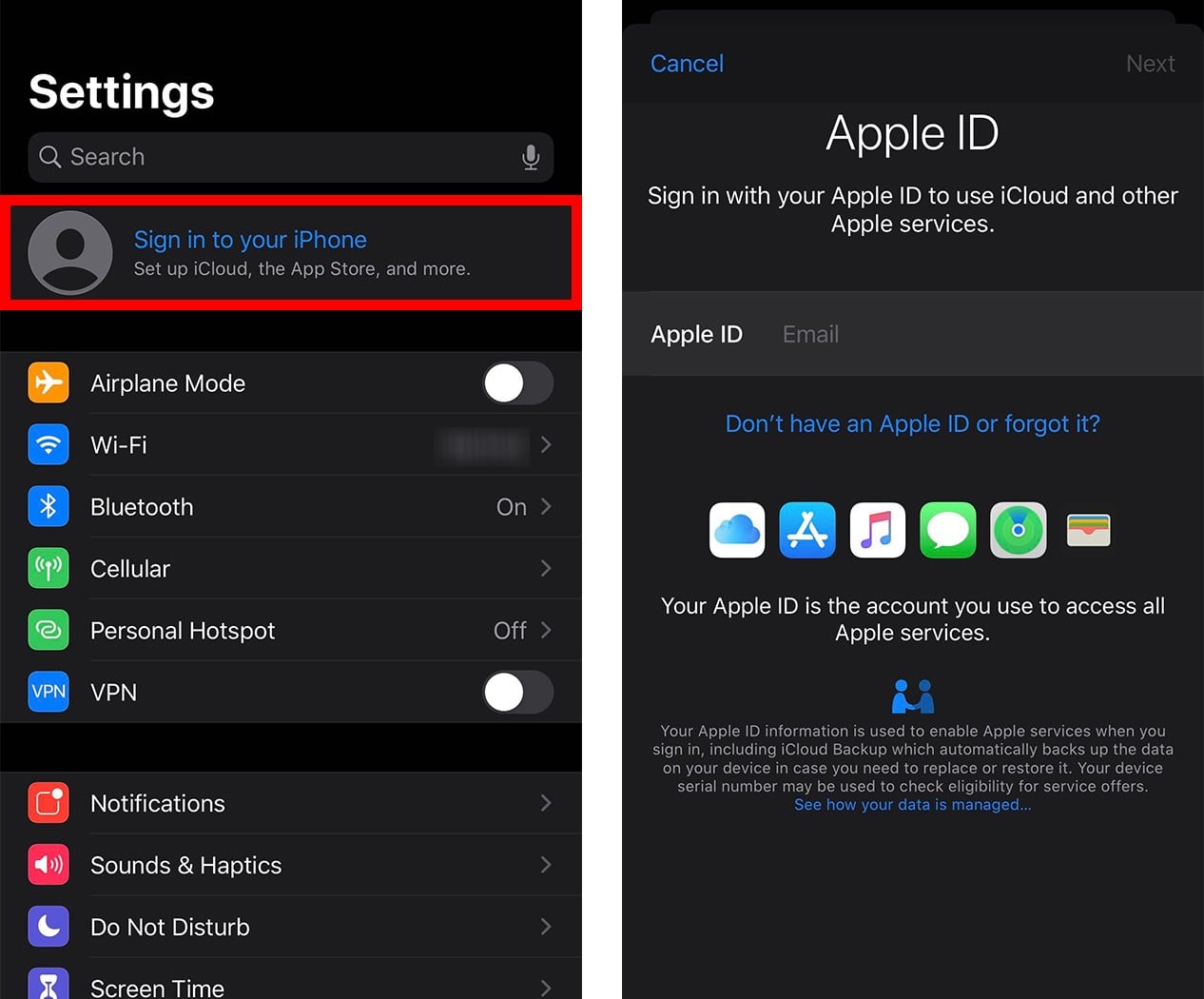
ملاحظة: بعد تسجيل الدخول ، سيتم سؤالك عما إذا كنت تريد دمج البيانات من كلا معرفات آبل. إذا كنت تقوم ببساطة بتغيير Apple ID الخاص بك ، فانقر فوق دمج . إذا كنت تبيع الجهاز ، فيجب أن تنقر على عدم الدمج .
بعد تسجيل الدخول ، ارجع إلى الصفحة الرئيسية لتطبيق الإعدادات وتحقق لمعرفة ما إذا كان لديك أي إشعارات ضمن اقتراحات Apple ID . قد تحتاج إلى التحقق من بريدك الإلكتروني وتحديث إعدادات Apple ID الخاص بك. إذا رأيت أيًا من هذين ، فانقر عليه واتبع التعليمات التي تظهر على الشاشة.
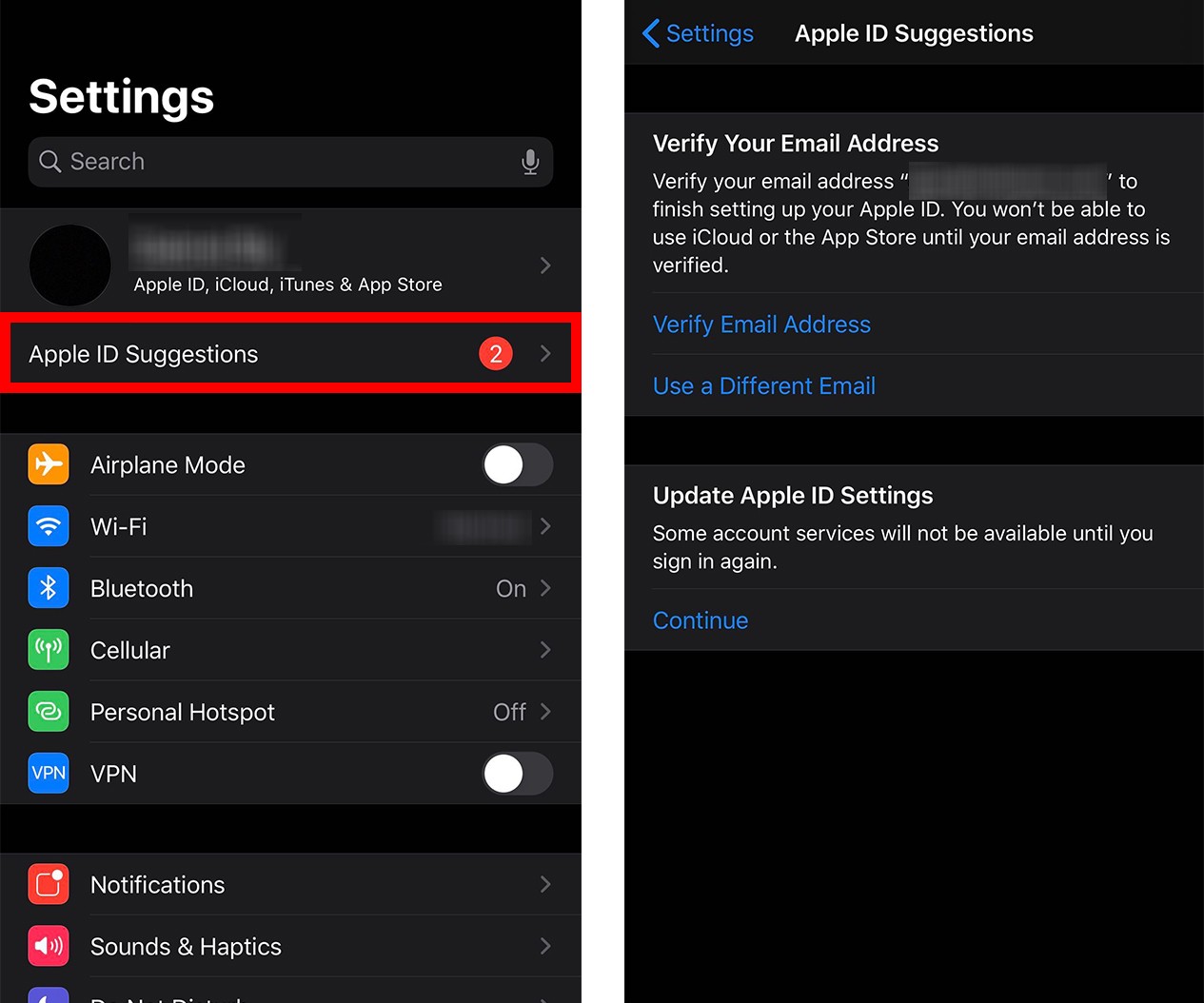
كيفية عمل Apple ID جديد
إذا كنت تقوم بإعداد Apple ID الأول الخاص بك أو كنت تقوم بإنشاء معرف جديد ، فانتقل إلى الإعدادات وانقر فوق تسجيل الدخول إلى جهاز ايفون الخاص بك. ثم انقر فوق ليس لديك Apple ID أو نسيت. أدخل معلوماتك واتبع التعليمات التي تظهر على الشاشة لإنشاء Apple ID.
- افتح الإعدادات وانقر فوق تسجيل الدخول إلى جهاز ايفون الخاص بك .
- ثم انقر فوق ليس لديك Apple ID أو نسيته .
- بعد ذلك ، انقر فوق إنشاء Apple ID في القائمة المنبثقة.
- أدخل اسمك وتاريخ ميلادك وانقر فوق التالي .
- ثم أدخل عنوان بريدك الإلكتروني . يمكنك أيضًا النقر فوق ليس لديك عنوان بريد إلكتروني للحصول على عنوان بريد إلكتروني مجاني على iCloud ، والذي يمكنك استخدامه كـApple ID الخاص بك.
- بعد ذلك ، أدخل كلمة المرور . ستكون هذه هي كلمة المرور لـApple ID الخاص بك ، لذا تأكد من اختيار شيء يمكنك تذكره.
- اضغط على أوافق في شاشة الشروط والأحكام . ثم انقر فوق ” موافق ” مرة أخرى في القائمة المنبثقة للتأكيد.
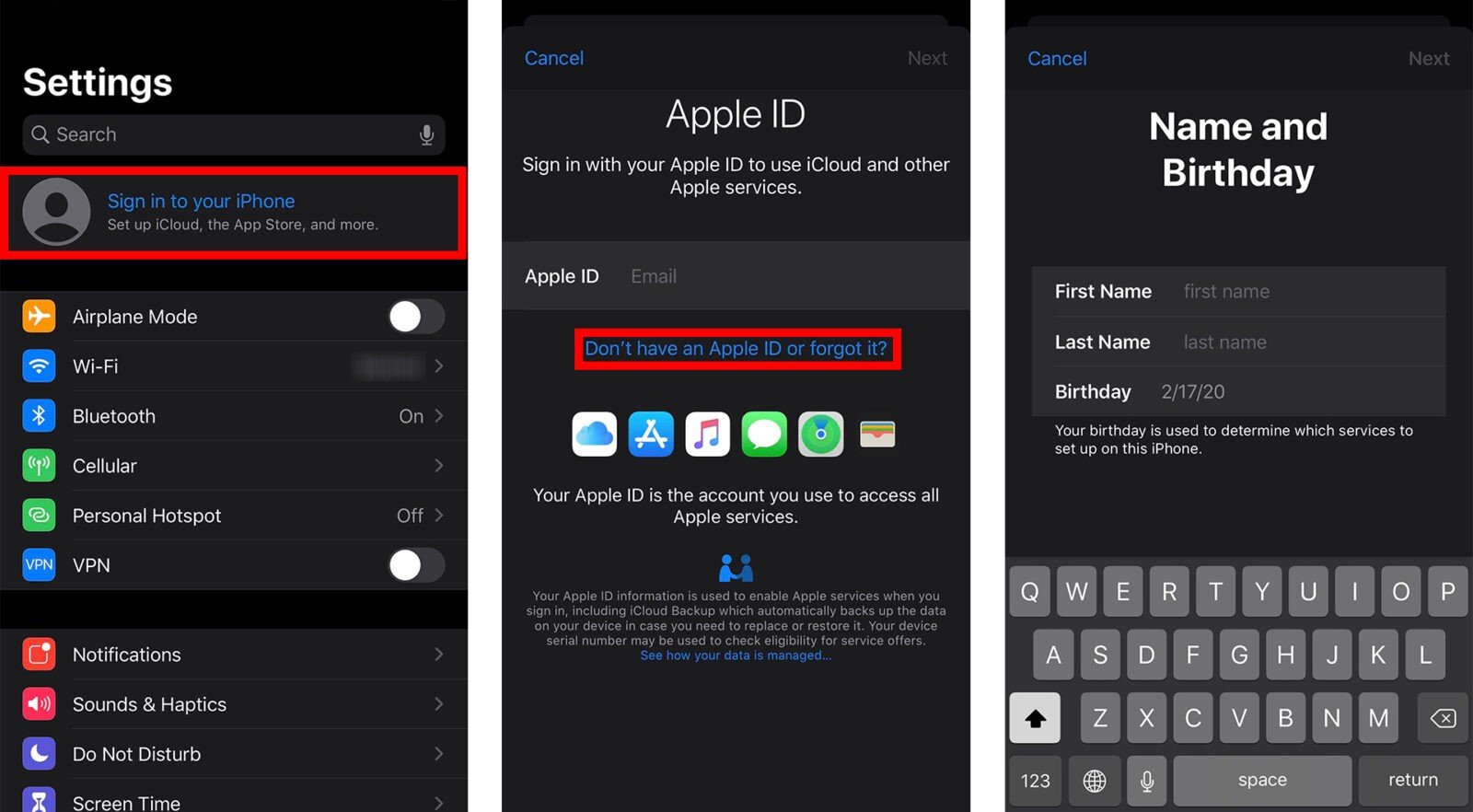
كانت هذه المقالة حول كيفية تغيير Apple ID للايفون.
مواضيع ذات صلة:
كيفية استرداد حسابك على iOS 15
كيفية تنزيل iOS 16 و iPadOS 16 Beta

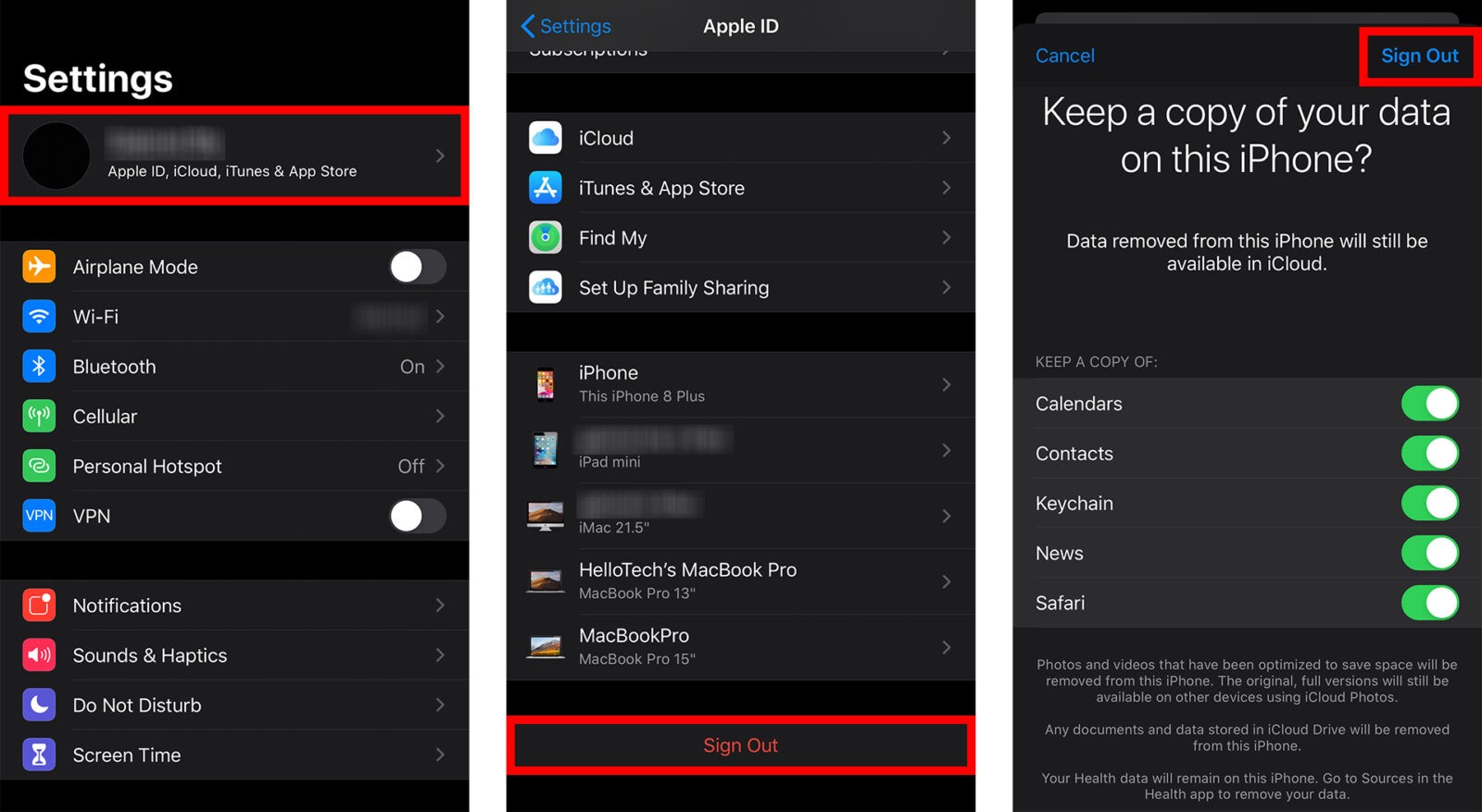 ملاحظة: إذا كنت تمنح الهاتف بعيدًا ، فقد ترغب في ترك جميع العناصر بدون تحديد ، حتى لا ينتهي بك الأمر بإعطاء المالك الجديد نسخًا من بياناتك الخاصة.
ملاحظة: إذا كنت تمنح الهاتف بعيدًا ، فقد ترغب في ترك جميع العناصر بدون تحديد ، حتى لا ينتهي بك الأمر بإعطاء المالك الجديد نسخًا من بياناتك الخاصة.